如何放大您的Web浏览器?
在快捷方式中使用Zoon
无论使用哪种Web浏览器,都可以使用放大快捷方式来放大Web浏览器。也就是说,您可以使用键盘来放大Web浏览器。
- 打开您的网络浏览器。
- 在键盘上,按住Ctrl键,然后按“ + ”键以放大Web浏览器。
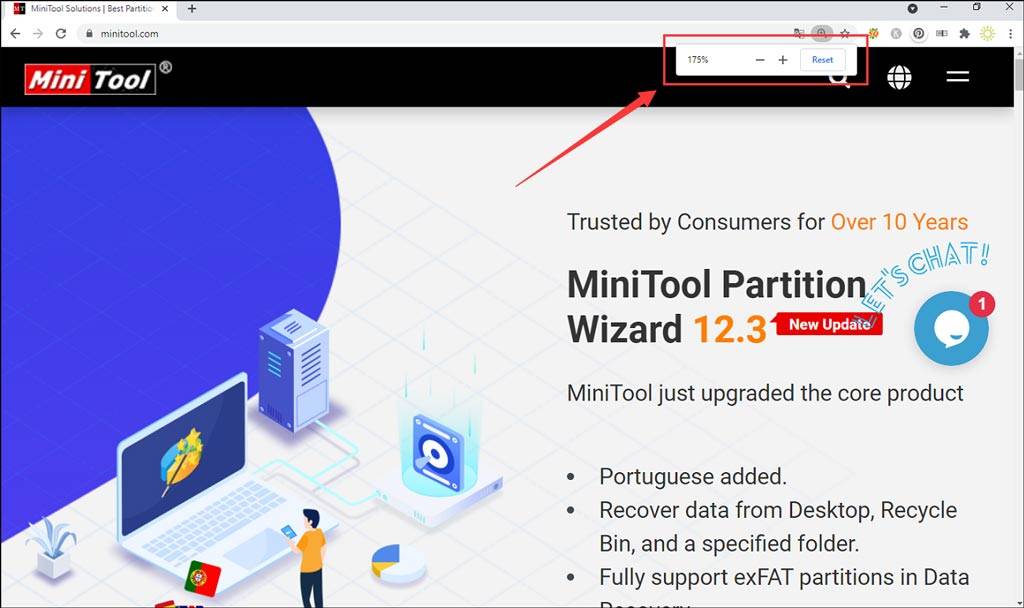
然后,如何解压缩计算机呢?您可以按住Ctrl键,然后按“-”键完成该工作。您也可以使用此方法来缩小Web浏览器。
在Web浏览器中使用缩放功能
通常,Web浏览器应具有“缩放”功能,以帮助您放大和缩小。
在Chrome中
- 开启Chrome。
- 单击三点菜单。
- 单击“缩放”旁边的加号图标以放大Web浏览器。如果要在Web浏览器上进行缩放,请单击减号按钮。
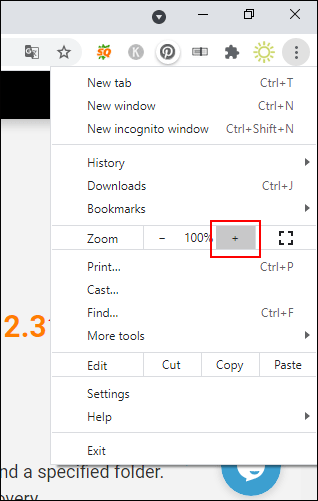
在Microsoft Edge中
- 打开边缘。
- 单击三点菜单。
- 单击“缩放”旁边的加号图标以放大Web浏览器。如果要在Edge上放大或缩小,可以单击减号按钮。
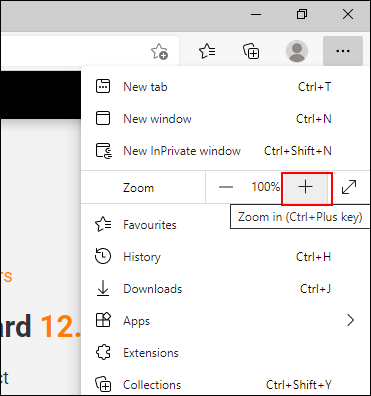
在Firefox中
- 打开Firefox。
- 单击右上角的“汉堡包”按钮。
- 单击“缩放”旁边的加号图标以放大Web浏览器。如果要在Firefox上放大或缩小,可以单击减号按钮。
如何放大Windows 10计算机?
您也可以使用Windows 10内置放大镜在PC上放大和缩小。Windows 10放大镜已预装在您的计算机上。您可以仅将其调出使用。
提示:您可以使用此方法来放大和缩小Windows 10计算机上的任何界面,Web浏览器,应用程序,桌面等。
1.单击Windows搜索(任务栏上的放大镜图标或长搜索框)。
2.使用Windows搜索来搜索放大镜。
3.选择第一个搜索结果以打开“放大镜”。
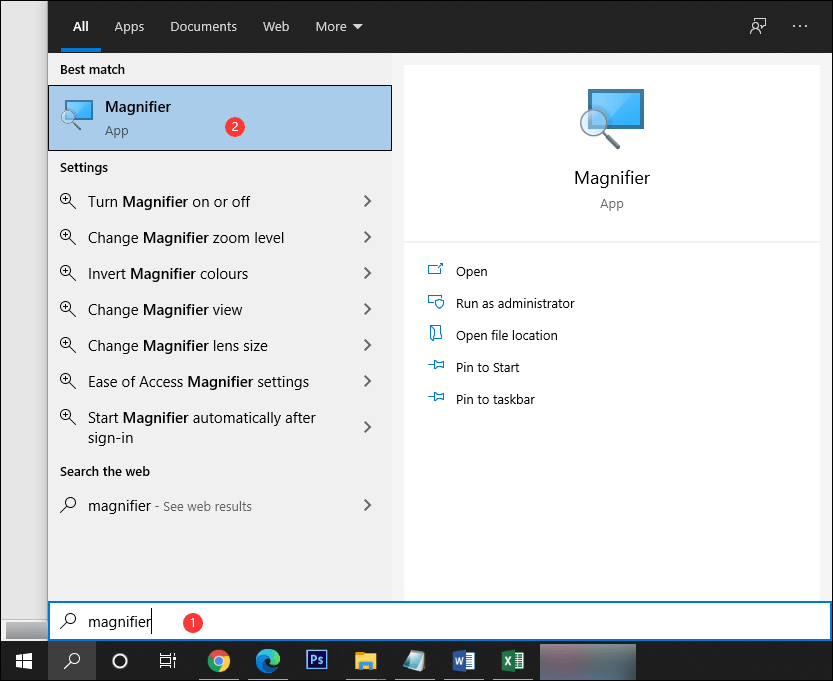
4. Windows 10放大镜将弹出。然后,您可以随时使用加号按钮放大应用程序,Web浏览器或其他一些应用程序。
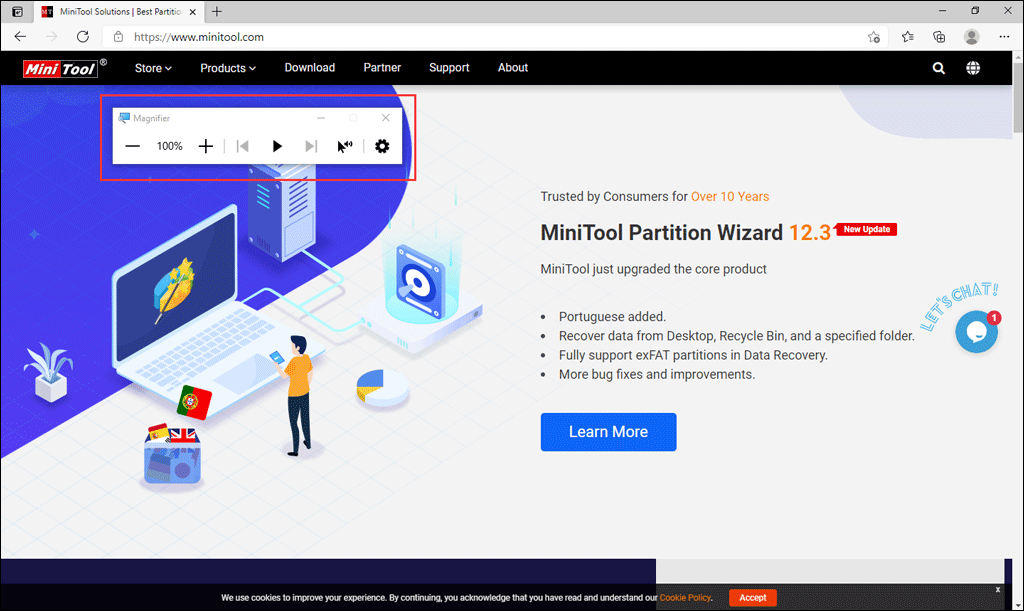
在这里阅读,您可以看到放大和缩小计算机非常容易。您可以根据需要选择一种方法来帮助您。
未经允许不得转载:表盘吧 » 如何在PC上放大?(在Web浏览器或Windows中的APP上)
